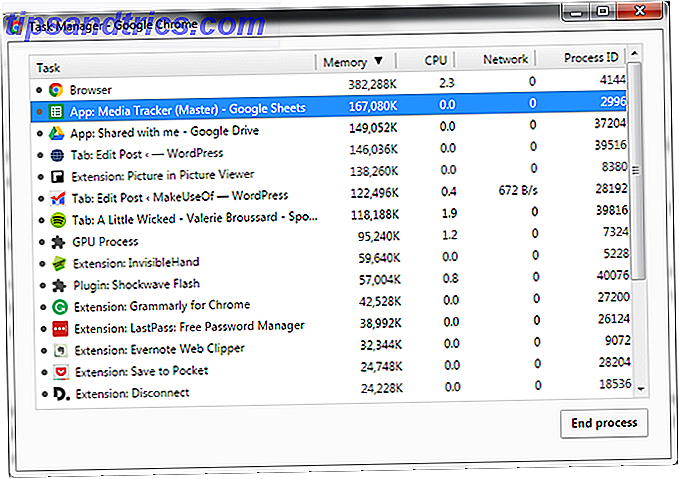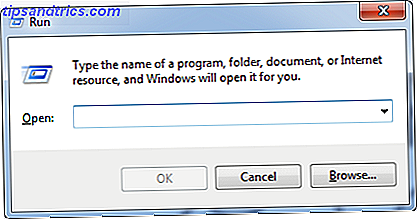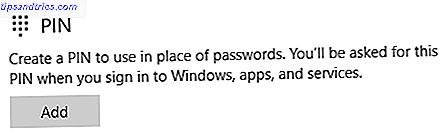Acredite em mim. Já vi colegas de escritório assinarem contas de telefone on-line e ficarem verdes, apenas para imprimi-las em papel timbrado e tinta. Paradoxal, mas apenas um sinal dos tempos peculiares em que vivemos. Eu realmente não defendo a impressão de e-mails pela simples razão de economizar papel e proteger árvores. Então, o email em bits e bytes é muito mais permanente do que qualquer coisa impressa. Este é o melhor momento para ir sem papel O futuro está aqui - o seu guia para ter uma vida sem papel hoje O futuro está aqui - o seu guia para ter uma vida sem papel hoje Sem papel - um termo que é usado com bastante frequência hoje em dia. Mas o que isso significa? E até que ponto isso se aplica? Certamente, todos nós ainda usamos o papel em algum grau, apesar dos avanços ... Leia Mais.
Acredite em mim. Já vi colegas de escritório assinarem contas de telefone on-line e ficarem verdes, apenas para imprimi-las em papel timbrado e tinta. Paradoxal, mas apenas um sinal dos tempos peculiares em que vivemos. Eu realmente não defendo a impressão de e-mails pela simples razão de economizar papel e proteger árvores. Então, o email em bits e bytes é muito mais permanente do que qualquer coisa impressa. Este é o melhor momento para ir sem papel O futuro está aqui - o seu guia para ter uma vida sem papel hoje O futuro está aqui - o seu guia para ter uma vida sem papel hoje Sem papel - um termo que é usado com bastante frequência hoje em dia. Mas o que isso significa? E até que ponto isso se aplica? Certamente, todos nós ainda usamos o papel em algum grau, apesar dos avanços ... Leia Mais.
Mas sim, há situações em que você precisa imprimir e-mails. Por exemplo, você pode precisar enviá-lo como um documento físico. Você pode querer ter um recibo físico como backup. Para alguns, os e-mails são mais eficazes emocionalmente.
Portanto, na chance de você se negar a uma existência sem papel e querer imprimir e-mails, faça-o bem. Aqui está uma pequena cartilha sobre tudo o que você precisa saber sobre a impressão de e-mails.
Quando devemos imprimir e-mails… e quando não devemos
Vamos voltar ao argumento para um breve período e olhar novamente para os dois lados dele. Uma das razões pelas quais eu pessoalmente não gosto de imprimir e-mails, porque isso tira o e-mail do contexto. É muito melhor manter um email organizado com tags e sinalizadores para recuperação instantânea, em vez de arquivar uma cópia impressa. Deixe-me redirecioná-lo um pouco para o site da campanha Think Before Printing, que diz que mais de 50% das páginas impressas nunca são vistas. A estatística pode ou pode ser precisa, mas o sentimento é pontual.

Mas às vezes, você só precisa imprimir um email. Pode ser um bilhete de avião, uma reserva de hotel, um recibo que você deve enviar para impostos, um cupom de desconto ou um e-mail que você deseja manter quando estiver off-line. Então, realmente vale a pena estar ciente das melhores maneiras de imprimir e-mails, minimizando o impacto ambiental.
A dica de impressão mais simples para seguir sempre
Veja esta captura de tela em que estou tentando imprimir um e-mail usando o botão Imprimir do navegador:

Agora, dê uma olhada nesta tela, onde usei o controle de impressão do aplicativo de e-mail que está localizado acima do e-mail:

É claro que o uso da função de impressão do aplicativo de e-mail oferece um formato mais amigável para impressão do que o botão-mãe localizado no navegador. O botão de impressão do navegador incluirá elementos como o fundo da página, o que não é desejado.
Esse método simples parece intuitivo, mas não é sempre assim, pois alguns de nós usam a função de impressão do navegador e obtêm todos os elementos de página indesejados na impressão. O que é verdade para o Gmail na captura de tela acima é verdadeiro para todos os clientes da web. Use o controle de impressão do próprio cliente de e-mail para obter e-mails melhores para impressão. Mas ainda não se livra dos anúncios. Assim…
Não é só apertar o botão Imprimir
Todos nós sabemos como fazer isso, não sabemos. Se você não souber como imprimir mensagens de e-mail no Outlook e no Gmail, siga os links para as respectivas páginas da Ajuda e você deverá. Esses dois são os dois clientes de email mais populares (desktop e online) por aí. Para outros clientes de email, você pode facilmente pesquisar no Google e descobrir seus respectivos métodos. É muito fácil.
O que não é tão óbvio é que existem várias dicas sobre como imprimir e-mails de forma eficaz . Vamos dar uma olhada em alguns.
Remover elementos de página da Web indesejados, como anúncios antes da impressão
É uma ocorrência comum com reservas online e bilhetes eletrônicos. Eles são chocantes de anúncios. A dica simples acima remove alguns deles, mas não todos. Blitz-los longe do conteúdo principal precisa da ajuda de alguns complementos do navegador. Genericamente chamadas de extensões "Printer Friendly", existem algumas delas na Chrome Web Store e na Galeria de Complementos do Firefox.
Infelizmente, as extensões do Chrome, como Imprimir o que você gosta e Imprimir, funcionarão em páginas da Web, mas não no Gmail. O Google não gostaria que você removesse anúncios em seu próprio cliente de e-mail e navegador, seria?
Mas o Firefox não sofre do mesmo handicap. Então nos voltamos para um add-on semelhante chamado ...
Edição de Impressão (Firefox): Este é um add-on do Firefox que permite editar a página em um modo de visualização antes de imprimi-lo. Você pode formatar, ocultar ou excluir qualquer elemento da página. Leia nosso comentário Remover elementos de página desnecessários antes de imprimir com impressão Editar [Firefox] Remover elementos de página desnecessários antes de imprimir com impressão Editar [Firefox] Uma das coisas mais irritantes sobre impressão de páginas da Web é o material que vem com eles - os anúncios, barras laterais, banners e até páginas em branco. Neste artigo, vou mostrar-lhe um prático ... Leia mais aqui.

Como imprimir e-mails em massa no Gmail
Esta é uma pergunta que nos foi feita com bastante frequência, e nossos leitores responderam com uma série de sugestões.
Abra cada Gmail em sua própria guia
Mantenha pressionada a tecla Shift ao clicar nos e-mails. Percorra cada guia usando CTRL + TAB e adicione-os à fila da impressora clicando em Imprimir. Isso é um pouco trabalhoso, mas provavelmente a maneira mais simples de imprimir alguns e-mails. No entanto, eu não o defenderei por mais do que um punhado.
Use um cliente de email da área de trabalho
Você pode usar um cliente de e-mail como o Microsoft Outlook para acessar suas mensagens do Gmail via IMAP. O Outlook 2010 permite selecionar vários e-mails e imprimi-los em massa.
1. Selecione os e-mails que você deseja imprimir. Vá para Arquivo - Imprimir . Como alternativa, use CTRL + P.
2. Escolha sua impressora e, em Configurações, selecione Estilo de memorando . Você pode imprimir visualizar seus e-mails à direita antes de clicar em Imprimir .
3. Você também pode escolher páginas selecionadas para imprimir em vez de todo o email. Você pode abrir as Opções de impressão e configurar seu trabalho de impressão. Com uma seleção em Opções de impressão, você pode imprimir anexos também.

4. O Outlook também inclui uma opção de Impressão rápida sob o menu de contexto do botão direito do mouse e a barra de ferramentas Acesso rápido na parte superior. O Quick Print ignora a caixa de diálogo Imprimir e imprime diretamente na sua impressora padrão.
Use o Mozilla Thunderbird grátis
Você também pode usar um cliente de desktop gratuito como o Thunderbird para lidar com seus trabalhos de impressão em massa. Eu recomendaria um complemento do Thunderbird como o PrintingTools para melhorar o layout de impressão de emails. Três características principais (entre muitas) do add-on são:
1. Ele pode ocultar as imagens na mensagem.
2. Pode imprimir apenas a parte selecionada de uma mensagem.
3. Ele pode usar uma família de fontes e um tamanho de fonte na impressão de mensagens e também aplicar um estilo (cor e tamanho) ao texto citado.
Uma dica do Evernote
Você pode enviar vários e-mails como notas para o Evernote. O Evernote oferece um endereço de e-mail pessoal. Vá para a área de Informações da Conta do Evernote para Windows e Mac, Configurações no Evernote Web e a guia Sincronizar no Evernote para iPhone e iPad para ver seu endereço de e-mail listado.
1. Envie o e-mail para um caderno específico prefixando um @ antes do nome do bloco de notas na linha de assunto. Você também pode incluir uma tag na linha de assunto após o notebook (veja a captura de tela).

2. O Evernote permite que você selecione notas que são descontínuas pressionando CTRL e clicando com o botão esquerdo para selecioná-las. Ou contiguamente usando a tecla SHIFT.
3. Depois de selecionar as várias notas, você pode clicar no botão ou clicar com o botão direito do mouse e mesclá-las em uma nota combinada.

4. Você pode imprimir a nota clicando com o botão direito do mouse no menu, pressionar CTRL + P ou ir para Configurar página antes de imprimi-los no menu Arquivo.
Você já ouviu falar sobre o Google Cloud Print?
)
O Google Cloud Print permite que você acesse suas impressoras em qualquer lugar e em qualquer lugar, conectando-as à nuvem por meio dos servidores do Google. A melhor parte é que qualquer tipo de aplicativo, em qualquer dispositivo conectado à web, pode usar o Google Cloud Print. Isso inclui seus dispositivos móveis. O Google recomenda uma impressora pronta para nuvem, mas você pode anexar qualquer impressora antiga ao computador e se conectar à nuvem com o Google Chrome (Fazer login no Google Cloud Print).
Quando se trata de imprimir e-mails com a ajuda do Google Cloud Print, Steve conduz você pelas etapas e mostra como imprimir de seu telefone com o Gmail para celular e o Google Cloud Print Como imprimir de seu telefone com o Gmail para celular e Google Cloud Print Como imprimir a partir do seu telefone com o Gmail para dispositivos móveis e o Google Cloud Print Leia mais .
Bem, é isso. Embora este artigo tenha tudo a ver com a impressão de e-mails, eu espero fervorosamente que você faça isso cada vez menos. Mas mesmo se você fizer isso, alguns dos métodos acima devem ajudá-lo a salvar algumas árvores dos blocos de corte e manter seus custos de impressão o mais baixos possível Como manter os custos de impressão o mais baixo possível Como manter os custos de impressão o mais baixo possível este e-mail e documentos de impressão em linha reta são primitivos! Não apenas custa dinheiro, mas também desperdiça recursos, espaço de armazenamento e tempo. De fato, metade de todas as páginas impressas nunca são usadas! ... Leia Mais. Conhece todas as etapas exclusivas para imprimir e-mails com mais eficiência? Nós adoraríamos ouvi-los.
Créditos da Imagem: Cartuchos de Impressora a Laser Usados, Proteção Ambiental (Shutterstock)